Publicité
La plupart des utilisateurs traverseront la vie sans jamais bricoler le BIOS, mais lorsque des problèmes surviendront et que vous devrez modifier un paramètre, saurez-vous comment le faire? Qu'est-ce que c'est que le BIOS, de toute façon? Est-ce vraiment si important de savoir? Nous le pensons.
Utiliser un ordinateur tout en ignorant le BIOS, c'est comme acheter un téléviseur sans jamais accéder au menu des options ou installer un nouveau routeur Tout ce que vous devez savoir sur le réseautage à domicileLa mise en place d'un réseau domestique n'est pas aussi difficile que vous le pensez. Lire la suite sans jamais visiter la page des paramètres. Vous n'en avez pas besoin 99% du temps, mais il arrivera un moment où vous en aurez besoin, il vaut donc mieux être préparé que désolé.
Heureusement, le BIOS n'est pas compliqué. C’est en fait assez simple! Voici ce que vous devez savoir.
Qu'est-ce que le BIOS?
Le BIOS, qui signifie Basic Input / Output System, est le tout premier logiciel qui s'exécute lorsque vous démarrez votre ordinateur. Il est stocké dans une section spéciale de la carte mère, ce qui signifie qu'il s'exécute avant même que tout autre composant matériel soit détecté - y compris le disque dur.
Vous pouvez considérer le BIOS comme le conducteur de la symphonie de démarrage Comment résoudre les problèmes de démarrage de Windows 8Windows 8 utilise une nouvelle fonctionnalité de «démarrage hybride» pour améliorer les temps de démarrage. Lorsque vous arrêtez, votre ordinateur ne s'arrête pas normalement - il effectue une sorte de "mise en veille prolongée" limitée qui stocke un état ... Lire la suite . Il s'assure que tous les composants matériels connectés sont opérationnels et est capable d'exécuter des tests de diagnostic pour aider à résoudre certains problèmes matériels. Une fois que tout semble bon, il commence à charger le système d'exploitation.
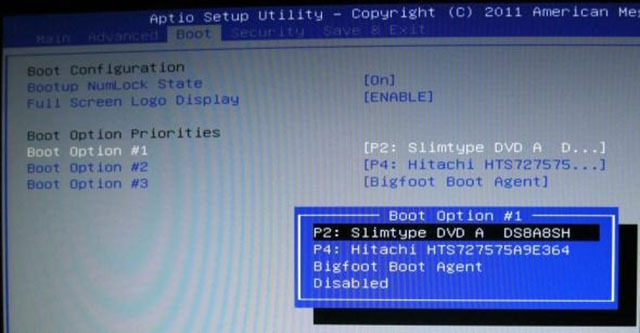
La plupart des BIOS ont un ordre de démarrage configurable Le BIOS expliqué: ordre de démarrage, mémoire vidéo, enregistrement, réinitialisations et valeurs par défaut optimalesBesoin de modifier l'ordre de démarrage de votre PC ou de définir un mot de passe? Voici comment accéder et utiliser le BIOS et certains paramètres fréquemment modifiés. Lire la suite . Cet ordre détermine l'ordre des périphériques que le BIOS vérifiera lors de la recherche d'un système d'exploitation. En modifiant l'ordre, vous pouvez démarrer à partir de périphériques autres que le disque dur habituel - par exemple, une clé USB amorçable Comment changer l'ordre de démarrage sur votre PC (pour pouvoir démarrer à partir d'USB)Découvrez comment modifier l'ordre de démarrage de votre ordinateur. C'est important pour résoudre les problèmes et modifier les paramètres, et c'est beaucoup plus facile que vous ne le pensez. Lire la suite .
Pour ce qui est de accéder au BIOS Comment accéder au BIOS sur un ordinateur Windows 8Windows 8 a simplifié l'accès au BIOS. Au lieu de combinaisons de touches, vous pouvez simplement utiliser le menu des options de démarrage de Windows 8. Lire la suite , c'est facile mais légèrement gênant. Étant donné que c'est la première chose qui s'exécute, vous devrez redémarrer votre ordinateur. Ensuite, vous devez appuyer à plusieurs reprises sur la touche de raccourci BIOS appropriée pour votre système, qui doit être indiquée dans le manuel d'utilisation de votre carte mère.
Vous ne le trouvez pas? Les clés d'entrée du BIOS les plus courantes sont F1, F2, F10 et DEL. Cependant, cela dépend vraiment du fabricant et du modèle de votre ordinateur, vous devrez donc peut-être faire quelques essais pour trouver la bonne clé. Consultez cette page pour en savoir plus touches d'entrée du BIOS communes Comment entrer dans le BIOS sur Windows 10 (et versions antérieures)Pour accéder au BIOS, vous appuyez généralement sur une touche spécifique au bon moment. Voici comment accéder au BIOS sous Windows 10. Lire la suite .
La différence: BIOS vs UEFI
UEFI, qui signifie Unified Extensible Firmware Interface, est le successeur du micrologiciel du BIOS, agissant comme interface entre les composants matériels et le système d'exploitation. Bien qu'elles soient destinées à remplacer, la plupart des configurations UEFI fournissent une prise en charge héritée du BIOS.
La différence la plus notable entre l'UEFI et le BIOS est l'affichage graphique. Alors que les implémentations modernes du BIOS reposent toujours sur un affichage texte ASCII, UEFI utilise des graphiques avancés plus attrayants et plus confortables à utiliser.
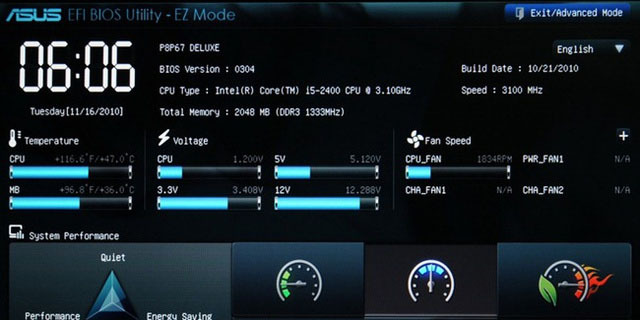
Non seulement cela, vous pouvez également utiliser votre clavier et souris avec UEFI.
Les autres fonctionnalités comprennent des outils avancés de diagnostic et de réparation, une configuration détaillée de l'ordre de démarrage, des temps de démarrage plus rapides et sécurité de démarrage accrue Qu'est-ce que l'UEFI et comment vous protège-t-il davantage?Si vous avez démarré votre PC récemment, vous avez peut-être remarqué l'acronyme «UEFI» au lieu de BIOS. Mais qu'est-ce que l'UEFI? Lire la suite . La fonction Secure Boot empêche le système d'exécuter du code malveillant en cas d'infection de l'UEFI.
Pour faire court, vous pouvez considérer l'UEFI comme une version nouvelle et améliorée du BIOS. À partir de Windows 8, les ordinateurs équipés de Windows déjà installés auront UEFI au lieu de BIOS.
5 conseils lors de l'utilisation du BIOS
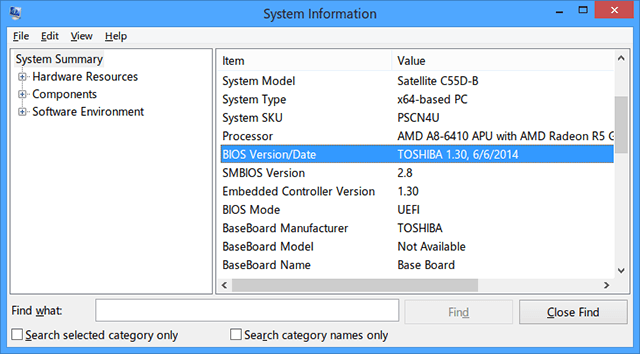
Recherche de la version du BIOS
Il existe plusieurs façons de trouver votre version du BIOS, certaines plus compliquées que d'autres. Notre méthode préférée consiste à ouvrir la fenêtre Exécuter (Touche Windows + R) et saisissez msinfo32. Cela ouvre l'outil Informations système.
Dans le résumé du système, faites défiler vers le bas pour Version / date du BIOS et vous trouverez ce que vous cherchez. Il vous indiquera également la version SMBIOS et si vous travaillez en mode BIOS ou UEFI. Connaître la version du BIOS est important pour…
Mise à jour du BIOS
Parfois, les fabricants publient des mises à jour du micrologiciel du BIOS qui peuvent corriger des bogues, améliorer les performances ou même ajouter de nouvelles fonctionnalités. Comparez votre version à la dernière version du fabricant (que vous devriez pouvoir trouver sur leur site Web) et effectuez une mise à niveau du BIOS si nécessaire.
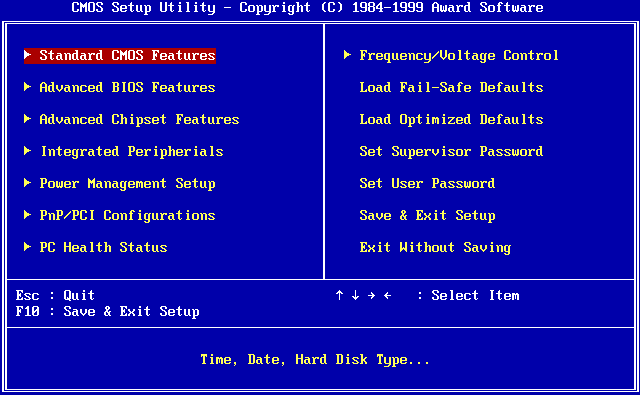
Important: chaque fois que vous mettez à jour (ou «flashez») votre BIOS, assurez-vous de suivre les instructions du fabricant sans aucune déviation. Fait correctement, il ne devrait pas y avoir de problème, mais une erreur pourrait rendre votre système inutilisable. Faites attention!
Définition des mots de passe matériels
Si la sécurité est une grande préoccupation Un guide universel de la sécurité des PCDes chevaux de Troie aux vers, aux hameçonneurs et aux pharmers, le Web est plein de dangers. Pour vous protéger, vous devez non seulement disposer du bon logiciel, mais également comprendre le type de menaces à surveiller. Lire la suite pour vous (ce qui devrait être le cas), alors vous devriez considérer mot de passe protégeant votre BIOS 4 façons créatives de protéger votre ordinateur par mot de passe en toute sécurité [Windows]Les mots de passe sont une défense de première ligne pour votre vie privée et ils sont souvent les seuls. Si vous êtes préoccupé par vos données, vous souhaiterez que cette barrière soit élevée et solide. Tout comme ... Lire la suite . Cela empêche quiconque d'altérer vos paramètres du BIOS à votre insu.
Vous pouvez également définir un mot de passe sur vos disques durs via le BIOS. Un mot d'avertissement: il n'y a pas de moyen facile de récupérer, de réinitialiser ou de supprimer un mot de passe défini comme ceci, alors ne continuez que si vous êtes absolument sûr que c'est ce que vous voulez.

Fonctionnalités de gestion de l'alimentation
La plupart des BIOS modernes ont une ou plusieurs fonctionnalités qui traitent de la gestion de l'alimentation, ce qui se fait généralement via une mise à l'échelle du processeur. La terminologie diffère selon les fabricants, mais elle devrait être appelée quelque chose comme «CPU Frequency Scaling» ou «Demand-Based Scaling».
Quel que soit son nom, cette fonction modifiera la vitesse de votre processeur en fonction de la quantité de traitement à effectuer. Si vous jouez à un jeu, par exemple, votre CPU fonctionnera à 100%. Si vous êtes au ralenti, il diminuera en conséquence. C’est un bon moyen d’économiser de l’énergie, en particulier pour les ordinateurs portables.
Cependant, si vous avez l’intention de overclocker votre CPU Qu'est-ce que l'overclocking et comment il peut aider votre PC, votre tablette et votre téléphone [MakeUseOf explique]À condition que vous ayez du matériel d'un fabricant qui comprend ces principes, vous pouvez faire beaucoup pour améliorer votre système, que ce soit un ordinateur, une tablette ou un smartphone. L'une des meilleures choses que vous ... Lire la suite , vous souhaiterez peut-être ignorer cette fonctionnalité car elle peut donner des résultats indésirables.
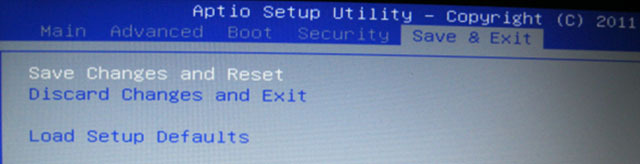
Rétablir les paramètres d'usine
Dans le pire des cas, vous pouvez toujours réinitialiser votre BIOS aux valeurs par défaut. Cela s'appellera "Réinitialiser aux paramètres par défaut" ou "Réinitialiser les paramètres d'usine" ou quelque chose du genre. Quoi qu'il en soit, ce sera simple et difficile à manquer.
Plus d'options de démarrage redoutables
Au fil des ans, les utilisateurs de Windows ont été conditionnés à flancher lorsqu'ils voient un écran bleu. Aussi compréhensible que cela soit - je tressaille encore parfois moi-même - il n'y a absolument aucune raison de craindre le BIOS. C'est une bête différente de celle cette autre écran bleu.
Le BIOS est un outil. Une fois que vous saurez ce qu'il est capable de faire et comment l'utiliser, vous pourrez maximiser les performances de votre ordinateur et lui permettre de faire des choses qui semblaient auparavant déroutantes ou hors de portée.
Vous sentez-vous plus à l'aise avec le BIOS maintenant? Y a-t-il encore quelque chose que vous ne comprenez pas? Vous avez des conseils utiles pour nous? Partagez vos impressions avec nous dans les commentaires ci-dessous!
Crédits image: CPU de la carte mère via Shutterstock
Joel Lee a un B.S. en informatique et plus de six ans d'expérience en rédaction professionnelle. Il est le rédacteur en chef de MakeUseOf.

